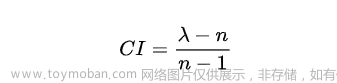一、简单数据写入器(Simple Data Writer)参数说明
可以将原始数据直接保存到文件
使用场景:一般与 HTML 报告配合使用
使用频率:一般
右键 >>> 添加 >>> 监听器 >>> 简单数据写入器(Simple Data Writer)

所有数据写入一个文件(Write results to file / Read from file)
(1)、文件名(Filename):可以通过浏览,选择一个文件,这样jmeter在执行的过程中,会将所有的信息输出到文件,也支持打开一个结果文件进行浏览
(2)、显示日志内容(Log/Display Only):
-
仅日志错误:表示只输入报错的日志信息
-
仅成功日志(Successes):表示只输出正常响应的日志信息
-
不勾选:表示输出所有的信息
(3)、配置(Configuer):配置需要输出的内容(建议默认。后续如果加载进此保存的文件可能会不知道啥格式)
二、准备工作
慕慕生鲜: http://111.231.103.117/#/login
-
进入网页后,登录,页面提供了账户和密码
-
搜索框输入“虾”
-
右键检查或按F12,打开调试工具,点击搜索

三、测试计划设计
(1)、测试计划右键 <<< 添加 <<< 配置元件 <<< 用户定义的变量

- 添加一个参数:ip,值为 111.231.103.117
(2)、测试计划右键 <<< 添加 <<< 测试片段 <<< 测试片段

- 名称:HTTP测试片段
(3)、在网页中,调试中点击网络,找到请求,点击负载,复制参数值

(4)、HTTP测试片段右键 <<< 添加 <<< 取样器 <<< HTTP请求

-
协议:GET
-
路径:/product/list
-
点击从剪切板添加,会自动添加;也可手动添加
(5)、HTTP请求右键 <<< 添加 <<< 配置元件 <<< HTTP请求默认值

-
协议:http
-
服务器名称或IP:${ip}
使用参数 ${ip} 获取
-
端口:8083
-
内容编码:utf-8
(6)、在网页中,调试中点击网络,找到请求,点击标头找到请求标头,复制所有请求标头

(7)、HTTP请求右键 <<< 添加 <<< 配置元件 <<< HTTP信息头管理器

- 点击从剪切板添加,会将复制的值自动添加进去
如图,可以将地址使用变量 ${ip} 进行获取
(8)、测试计划右键 <<< 添加 <<< 线程(用户)<<< 线程组

-
线程数:80
-
Ramp-Up时间(秒):80
-
勾选 永远
-
其它参数默认即可
(9)、线程组右键 <<< 添加 <<< 逻辑控制器 <<< 模块控制器

- 点击选择 “HTTP测试片段”
(10)、测试计划右键 <<< 添加 <<< 监听器 <<< 简单数据写入器

- 点击浏览按钮,选择后缀为jtl的文件
在桌面需要有此文件
(11)、点击启动,弹出个Warning!警告框,点击附加到现有文件

(12)、启动几秒后,停止
测试时间不可太长,要不数据会有很多
(13)、点开 D:\Desktop\简单数据写入器.jtl 文件,进行查看

如图,每一次取样都会生成一条数据协议;取到 jtl 格式文件,可以使用不同方式在页面进行展示
(14)、测试计划右键 <<< 添加 <<< 监听器 <<< 汇总报告

点击浏览,选择 简单数据写入器 保存的 简单数据写入器.jtl,数据会自动显示出来文章来源:https://www.toymoban.com/news/detail-488756.html
其它监听器都可使用,选择保存的 jtl 文件即可文章来源地址https://www.toymoban.com/news/detail-488756.html
到了这里,关于【P58】JMeter 简单数据写入器(Simple Data Writer)的文章就介绍完了。如果您还想了解更多内容,请在右上角搜索TOY模板网以前的文章或继续浏览下面的相关文章,希望大家以后多多支持TOY模板网!